WSL2 のセットアップ
blog
tech-others
Windows マシンを新調する度に WSL2 をインストールしているので手順を書き残しておきます。
1. WSL コマンドのインストール
WSL のインストール | Microsoft Learn に従います。
- 管理者権限で PowerShell or コマンドプロンプトを開きます。
wsl --installを実行します。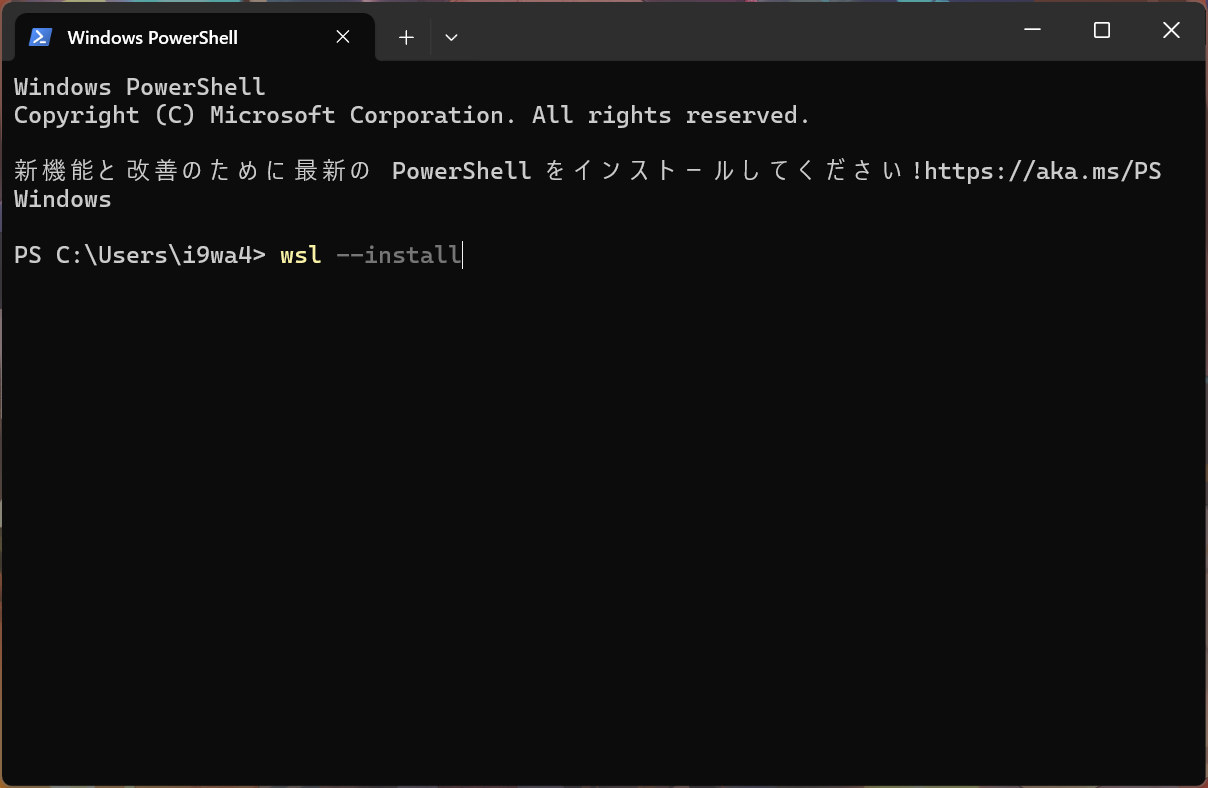
- 以下のように表示されるのでマシンを再起動します。
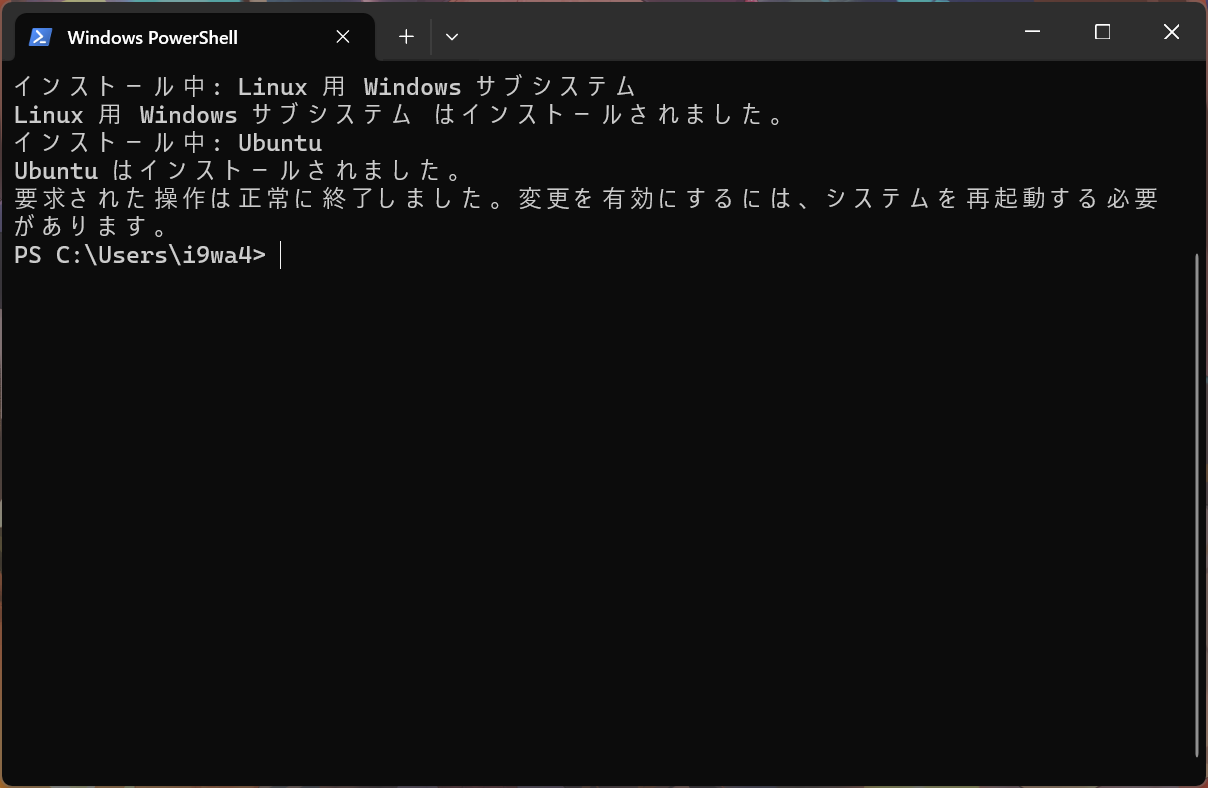
2. ディストリビューションのインストール
PowerShell or コマンドプロンプトを開きます。
インストール可能なディストリビューションを表示します。
wsl --list --onlineUbuntu 22.04 LTS をインストールする場合は以下のように入力します。
wsl --install -d Ubuntu-22.04画面表示に従ってユーザー名とパスワードを入力します。
Ubuntu を終了します。
exit(必要に応じて) 既定のディストリビューションを設定します。
wsl --set-default Ubuntu-22.04
3. ディストリビューションのアンインストール
PowerShell or コマンドプロンプトを開きます。
インストール済みのディストリビューションを表示します。
wsl --list不要なディストリビューションをアンインストールします。
wsl --unregister Ubuntu-22.04
4. 詳細設定
設定ファイルや systemd に関しては以下のページを参考にするとよいです。